Bạn đang xem bài viết Hướng dẫn tạo và gửi nhãn dán Memoji trên iPhone tại Pgdphurieng.edu.vn bạn có thể truy cập nhanh thông tin cần thiết tại phần mục lục bài viết phía dưới.
Trong thời đại công nghệ 4.0 hiện nay, việc sử dụng iPhone để gửi tin nhắn, chat, liên lạc hàng ngày đã trở nên phổ biến hơn bao giờ hết. Với những tính năng mới trên iOS 13, người dùng iPhone đã có thêm một công cụ tạo ra những hình ảnh độc đáo và thú vị hơn khi gửi tin nhắn. Đó chính là Memoji – một loại nhãn dán có hình dạng giống với bạn với ánh mắt, khuôn mặt và thậm chí cả trang phục của bản thân. Trong bài viết này, chúng tôi sẽ hướng dẫn bạn cách tạo và gửi nhãn dán Memoji trên iPhone một cách đơn giản và tiện lợi. Hãy cùng khám phá nhé!
Mục lục nội dung
Memoji là tính năng quen thuộc trên iPhone, cho phép tạo nhãn dán bằng khuôn mặt bạn và chia sẻ nó cho bạn bè thông qua iMessage, ảnh và hơn thế nữa. Nếu như bạn chưa biết sử dụng tính năng thú vị này, hãy theo dõi bài viết dưới đây để tìm hiểu cách tạo và chia sẻ nhãn dán Memoji.
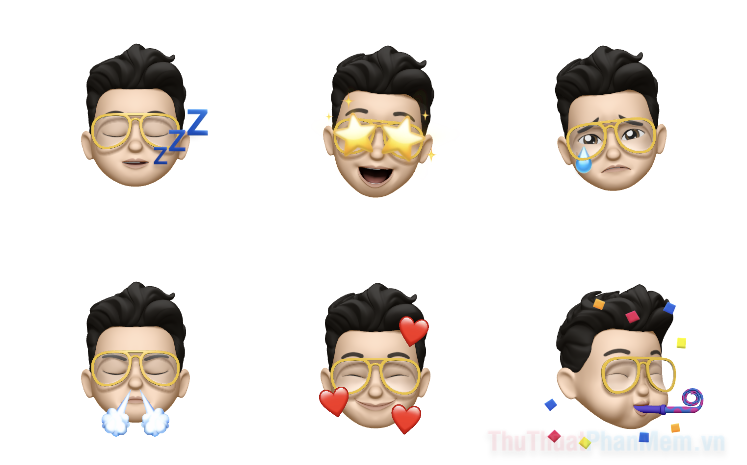
Cách hoạt động của Memoji
Bạn có thể thiết kế nhãn dán Memoji dễ dàng dựa trên khuôn mặt của mình (giống như một hình đại diện). Sau đó, bạn nhận được một gói nhãn dán gồm các biểu cảm ngộ nghĩnh của hình đại diện đó để gửi cho bạn bè thông qua iMessage hoặc bất kỳ nền tảng tin nhắn nào khác. Đây là phương pháp thú vị để thể hiện cảm xúc của bạn thay cho những biểu tượng cảm xúc truyền thống hay nút Like.
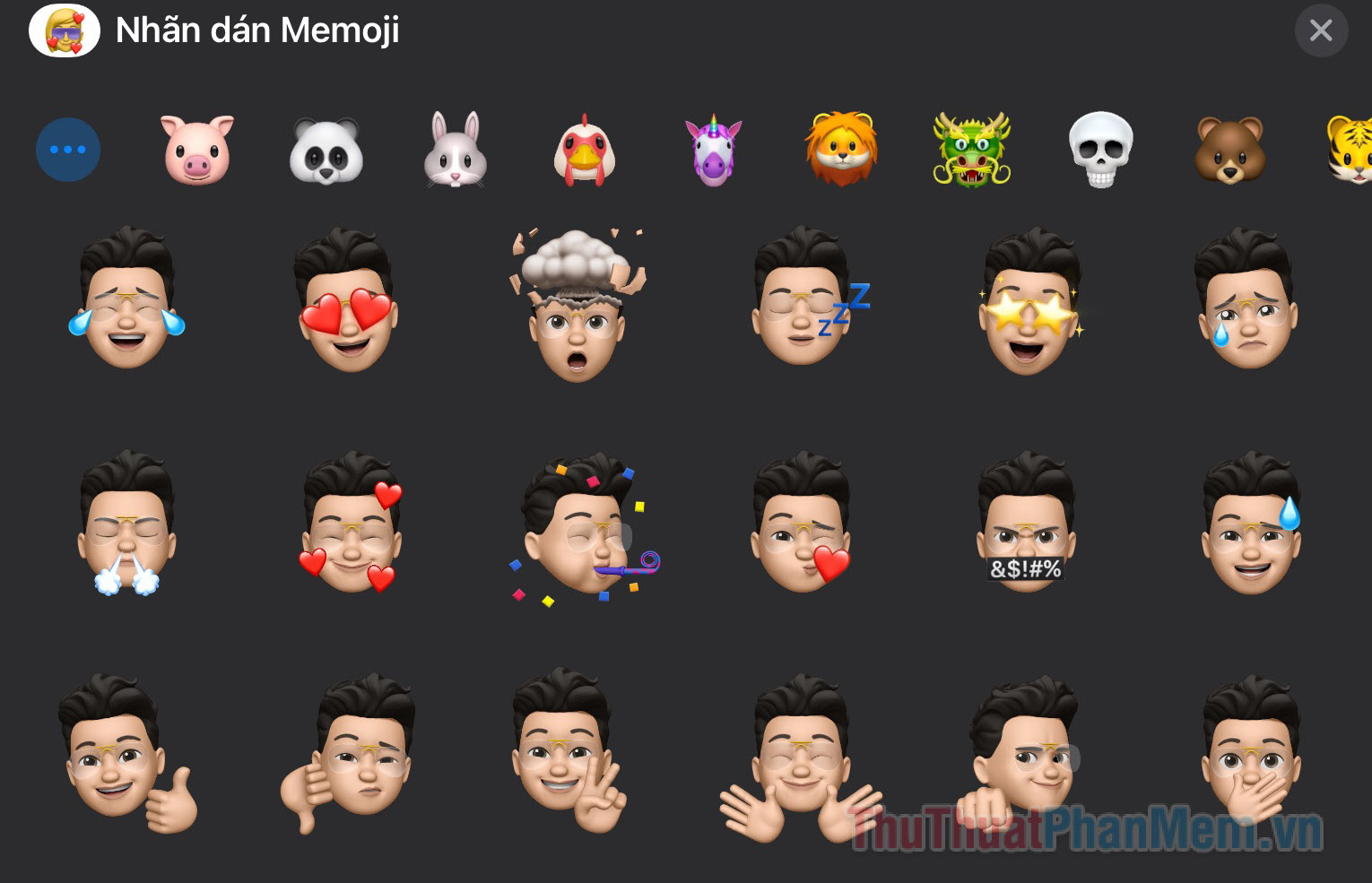
Memoji cũng hoạt động cùng biểu tượng cảm xúc thông thường, nghĩa là chúng có bàn phím riêng mà bạn có thể dễ dàng sử dụng trong bất kỳ ứng dụng nào.
Thiết lập một Memoji rất dễ dàng, chỉ cần làm theo các bước dưới đây:
- Đảm bảo bạn đang chạy iOS 13 / iPadOS 13 trở lên trên thiết bị của mình.
- Trong một ứng dụng hỗ trợ nhãn dán, chẳng hạn như tin nhắn, hãy mở bàn phím.
- Nhấp vào biểu tượng Memoji ở thanh trên cùng bàn phím (hình avatar nhỏ).
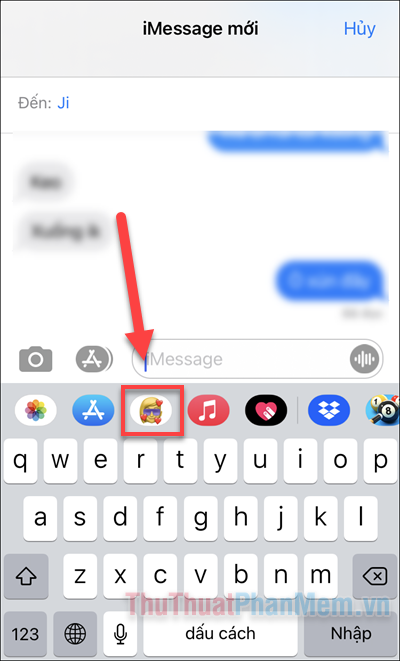
- Nhấn vào dấu cộng để bắt đầu tạo nhãn dán Memoji.
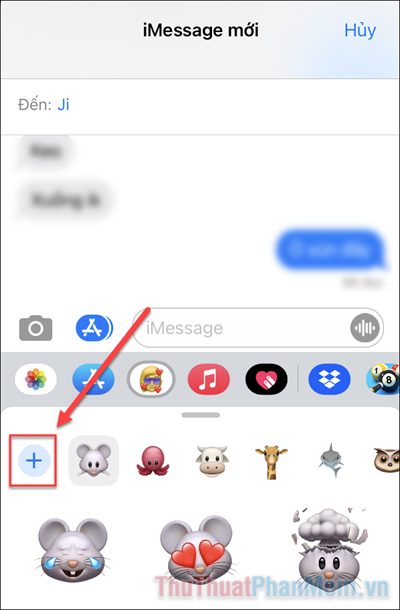
- Trong màn hình tạo Memoji, bạn sẽ có các tùy chọn khác nhau để tạo ảnh đại diện cho chính mình:
- 1 – Các bộ phận trên khuôn mặt
- 2 – Các tùy chọn màu
- 3 – Các mẫu hình
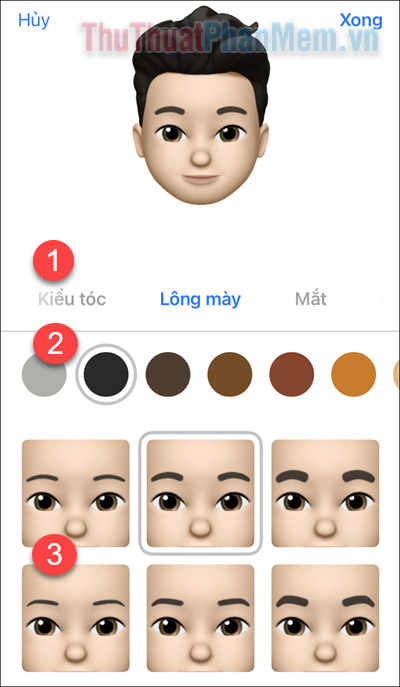
- Sau khi hoàn tất, chỉ cần nhấn vào Xong ở góc trên bên phải.
Gửi Memoji trong tin nhắn
Khi bạn đã thiết kế Memoji, việc gửi nó rất dễ dàng. Như đã đề cập trước đây, Memoji có bàn phím riêng mà bạn có thể sử dụng để chọn nhãn dán và gửi. Để sử dụng chúng:
- Mở một ứng dụng hỗ trợ gửi nhãn dán (như Messenger, Zalo, Tin nhắn,…) và mở bàn phím.
- Nhấn giữ vào biểu tượng quả địa cầu (chọn ngôn ngữ) trên bàn phím.
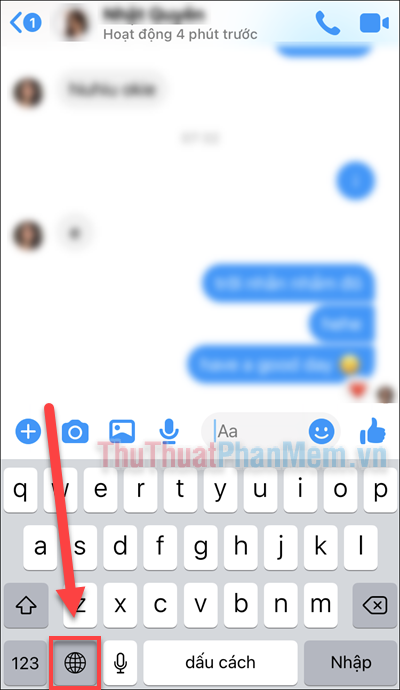
- Chọn Biểu tượng(Emoji) khi danh sách ngôn ngữ xuất hiện.
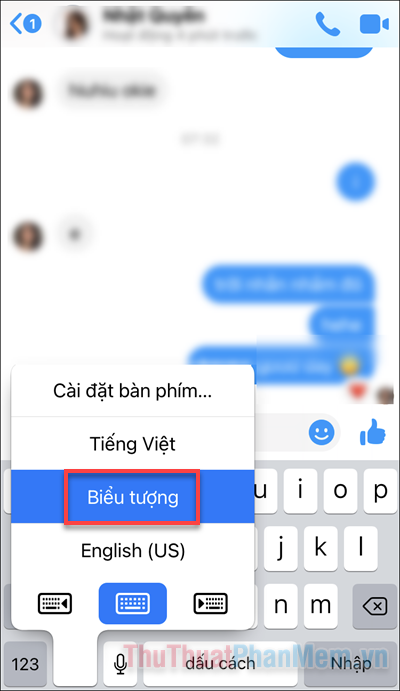
- Các nhãn dán cảm xúc Memoji của bạn sẽ xuất hiện tại đây và bạn có thể lựa chọn để gửi nó trong tin nhắn. Nhấn vào dấu ba chấm để mở thêm các nhãn dán khác.
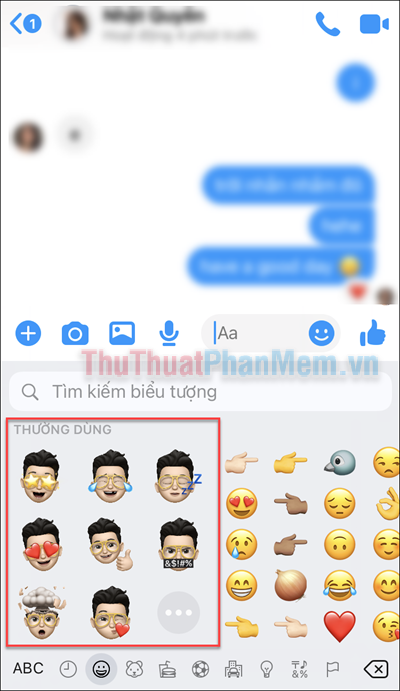
- Khi bạn gửi nhãn dán, nó sẽ hiển thị dưới dạng hình ảnh.
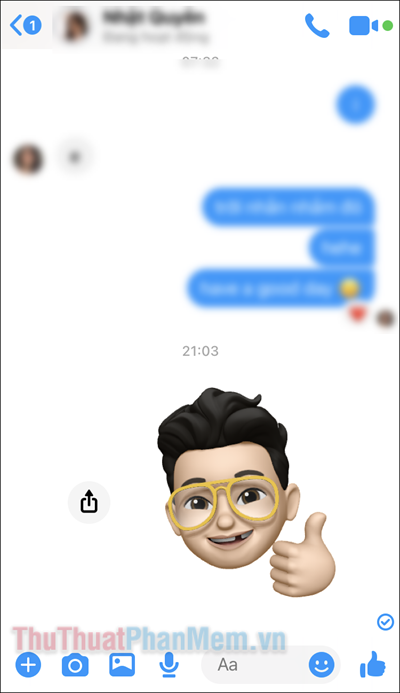
Đó là tất cả về Memoji, đơn giản mà thú vị. Sử dụng nhãn dán Memoji, bạn sẽ có thể khiến cho cuộc nói chuyện trở nên sinh động và vui nhộn hơn bao giờ hết.
Trên iPhone hiện nay, tính năng Memoji đã trở thành một trong những tính năng được yêu thích và sử dụng nhiều nhất. Tạo và gửi nhãn dán Memoji trên iPhone không chỉ giúp bạn thể hiện cá tính của mình mà còn tăng tính tương tác với bạn bè thông qua các ứng dụng như iMessage, Whatsapp hay Facebook. Tính năng này cũng cho phép bạn tự tạo những biểu tượng và hình ảnh thú vị, độc đáo mà không phải trả phí. Việc sử dụng và tạo Memoji trên iPhone rất đơn giản và dễ dàng, hãy làm theo hướng dẫn và trải nghiệm tính năng này ngay trên chiếc điện thoại của bạn.
Cảm ơn bạn đã xem bài viết Hướng dẫn tạo và gửi nhãn dán Memoji trên iPhone tại Pgdphurieng.edu.vn bạn có thể bình luận, xem thêm các bài viết liên quan ở phía dưới và mong rằng sẽ giúp ích cho bạn những thông tin thú vị.
Nguồn: https://thuthuatphanmem.vn/cach-tao-va-gui-nhan-dan-memoji-tren-iphone/
Từ Khoá Tìm Kiếm Liên Quan:
1. Memoji trên iPhone
2. Tạo Memoji trên iPhone
3. Gửi nhãn dán Memoji trên iPhone
4. Sử dụng Memoji trên iPhone
5. Điều chỉnh Memoji trên iPhone
6. Cách tạo Memoji trên iPhone
7. Cách gửi nhãn dán Memoji trên iPhone
8. Memoji và Animoji trên iPhone
9. Tính năng Memoji trên iPhone
10. Sử dụng Memoji để thể hiện cảm xúc trên iPhone



